|
VERA 
Grazie Yedralina per il permesso di tradurre questo tutorial 
qui puoi trovare qualche risposta ai tuoi dubbi. Se l'argomento che ti interessa non è presente, ti prego di segnalarmelo. Questo tutorial è stato realizzato con PSP2020 e tradotto con PSPX9 e PSP2020, ma può essere eseguito anche con le altre versioni di PSP. Dalla versione X4, il comando Immagine>Rifletti è stato sostituito con Immagine>Capovolgi in orizzontale, e il comando Immagine>Capovolgi con Immagine>Capovolgi in verticale. Nelle versioni X5 e X6, le funzioni sono state migliorate rendendo disponibile il menu Oggetti. Con la nuova versione X7, sono tornati Rifletti>Capovolgi, ma con nuove varianti. Vedi la scheda sull'argomento qui  traduzione in francese/traduction en français traduzione in francese/traduction en français  qui/ici qui/ici traduzione in inglese/english translation traduzione in inglese/english translation  qui/here qui/here Versioni/Versions qui Versioni/Versions qui Occorrente:  Grazie per i tubes Kamil e Mentali. Il resto del materiale è di Yedralina. (in questa pagina trovi i links ai siti dei creatori di tubes) Filtri: se hai problemi con i filtri, consulta la mia sezione filtri qui Filters Unlimited 2.0 qui RCS Filters - RCSTripleExposure qui Toadies - What are you qui Lokas Software - Plastic qui I filtri RCS e Toadies si possono usare da soli o importati in Filters Unlimited (come fare vedi qui) Se un filtro fornito appare con questa icona  non esitare a cambiare modalità di miscelatura e opacità secondo i colori utilizzati. Nelle ultime versioni di PSP non c'è il gradiente di primo piano/sfondo (Corel_06_029) Puoi usare i gradienti delle versioni precedenti. Trovi qui i gradienti Corel X. Metti il preset Cliccando sul file una o due volte (a seconda delle tue impostazioni), automaticamente il preset si installerà nella cartella corretta.  Metti il pennello nella cartella Pennelli. Attenzione, il pennello è composto da due files che non devono essere separati. Vedi gli appunti sui pennelli qui Metti il preset Emboss 5 nella cartella Impostazioni predefinite. Apri la maschera in PSP e minimizzala con il resto del materiale. 1. Imposta il colore di primo piano con #ac7a65, e il colore di sfondo con #ddcdc9. 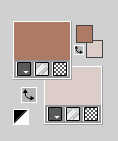 Colore 3 #3e2a22 Passa il colore di primo piano a Gradiente di primo piano/sfondo, stile Radiale.  Apri CanalAlpha VERA. Questa immagine, che sarà la base del tuo lavoro, non è vuota, ma contiene le selezioni salvate sul canale alfa. Riempi  l'immagine trasparente con il gradiente. l'immagine trasparente con il gradiente.2. Effetti>Plugins>Filters Unlimited 2.0 - RCS Filter Pak 1.0 - RCS TripleExposure, con i settaggi standard. 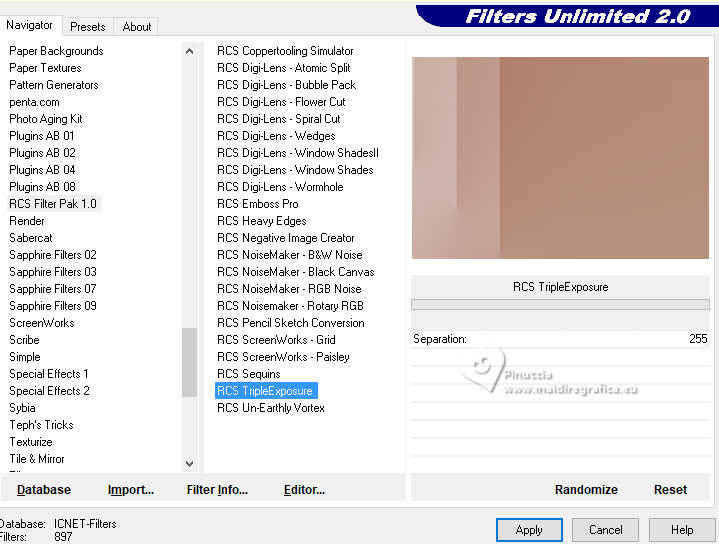 Ripeti l'Effetto una seconda volta. 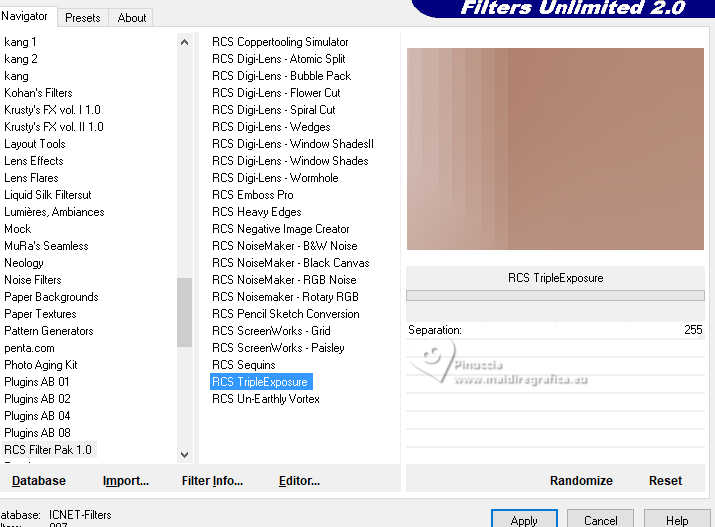 3. Effetti>Effetti di riflesso>Specchio rotante.  4. Effetti>Effetti di riflesso>Specchio rotante. 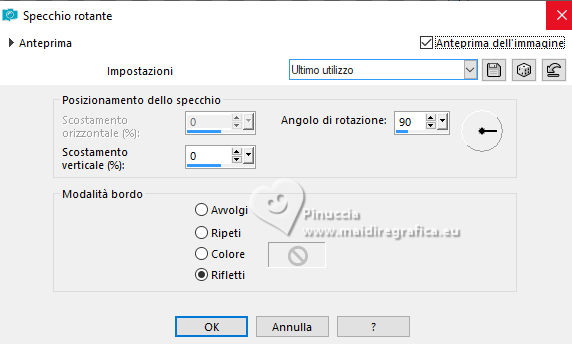 Effetti>Effetti di bordo>Aumenta. 5. Livelli>Duplica. Immagine>Ridimensiona, all'80%, tutti i livelli non selezionato. 6. Immagine>Ruota per gradi - 90 gradi a destra 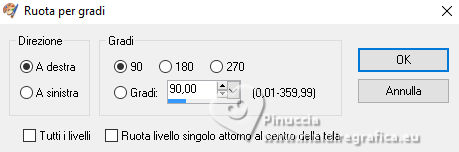 7. Livelli>Duplica. Oggetti>Allinea>Sinistra. 8. Effetti>Effetti di immagine>Motivo unico.  9. Effetti>Effetti di riflesso>Specchio rotante, con i settaggi standard.  10. La tag e i livelli 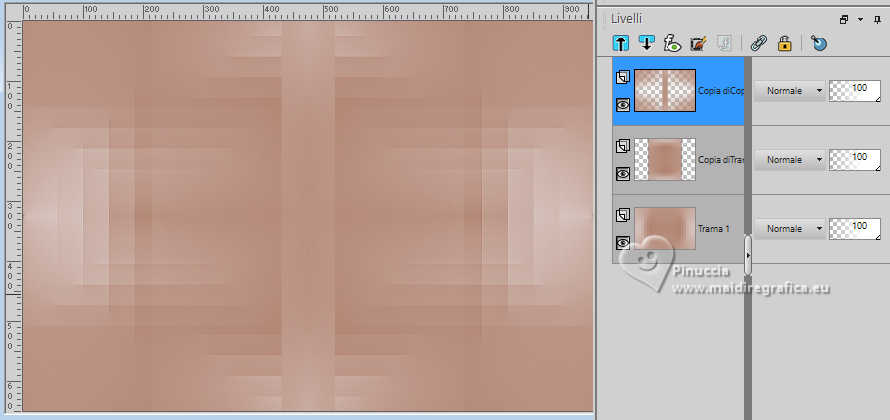 11. Livelli>Unisci>Unisci visibile. 12. Modifica>Copia. Modifica>Incolla come nuova immagine. Minimizza questa immagine. 13. Torna al tuo lavoro. Apri il misted mentali-misted3083  Modifica>Copia. Torna al tuo lavoro e vai a Modifica>Incolla come nuovo livello. Immagine>Ridimensiona, se necessario - per il tube fornito al 90%, tutti i livelli non selezionato. 15. Modifica>Copia Speciale>Copia Unione. Modifica>Incolla come nuova immagine. Minimizza questa seconda immagine, e torna al tuo lavoro 16. Rimani sul livello del misted. Cambia la modalità di miscelatura di questo livello in Luce diffusa. 17. Selezione>Carica/Salva selezione>Carica selezione da canale alfa. La selezione #1 è subito disponibile. Devi soltanto cliccare Carica. 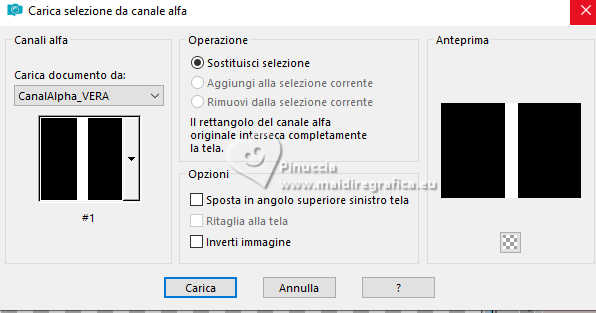 Selezione>Innalza selezione a livello. 18. Mantieni selezionato e attiva il livello di sfondo, Uniti. Selezione>Innalza selezione a livello. Selezione>Deseleziona. 19. Effetti>Effetti di distorsione>Allarga (o Espansione nelle versioni meno recenti). 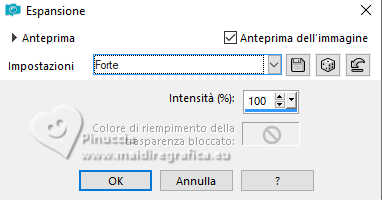 20. Effetti>Plugins>Toadies - What are you, con i settaggi standard. 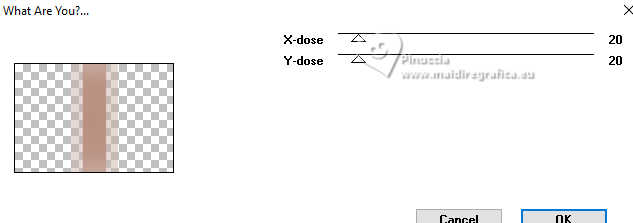 21. Cambia la modalità di miscelatura di questo livello in Luminanza. 22. Livelli>Nuovo livello raster. Livelli>Disponi>Porta in alto. 23. Imposta il colore di primo piano con il colore bianco #ffffff. Riempi  il livello con il colore bianco. il livello con il colore bianco.24. Livelli>Nuovo livello maschera>Da immagine. Apri il menu sotto la finestra di origine e vedrai la lista dei files aperti. Seleziona la maschera Masc136©Yedralina).  Livelli>Unisci>Unisci gruppo. 25. Effetti>Filtro definito dall'utente - seleziona il preset Emboss 5 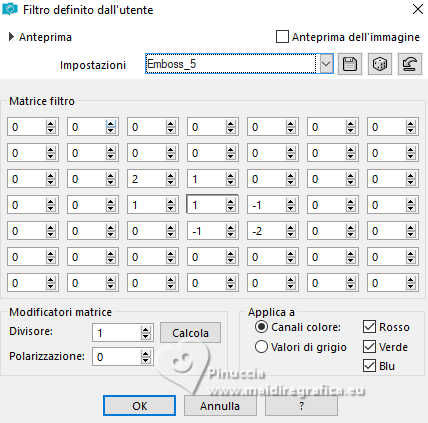 26. Cambia la modalità di miscelatura di questo livello in Luce diffusa. 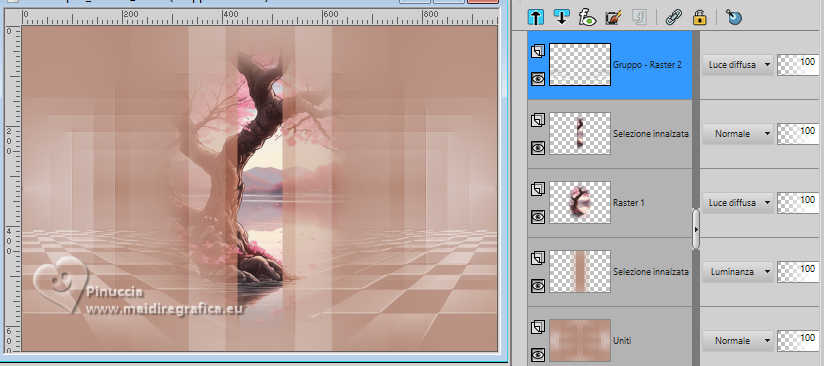 27. Attiva lo strumento Pennello  cerca e seleziona il pennello libellule_100%_nature  Livelli>Nuovo livello raster. Applica il pennello in alto a sinistra, con il colore bianco o con il colore che preferisci. In alternativa, puoi usare il testo TEXTO 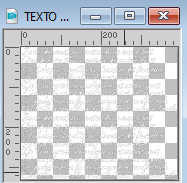 Modifica>Copia. Torna al tuo lavoro e vai a Modifica>Incolla come nuovo livello. Spostalo  in alto a sinistra. in alto a sinistra.Abbassa l'opacità di questo livello al 50%.  28. Attiva il livello del misted, Raster 1. Il livello è in modalità Luce diffusa, ora abbassa anche l'opacità al 50%. 29. Livelli>Nuovo livello raster. Selezione>Carica/Salva selezione>Carica selezione da canale alfa. Apri il menu delle selezioni e carica la selezione #2 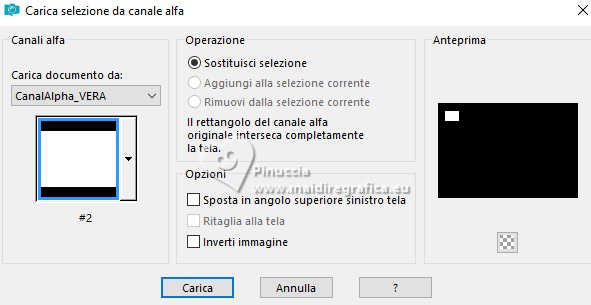 30. Livelli>Disponi>Porta in alto. Riempi  la selezione con il colore bianco. la selezione con il colore bianco.Selezione>Modifica>Contrai - 2 pixels. 31. Apri la prima immagine minimizzata al punto 12 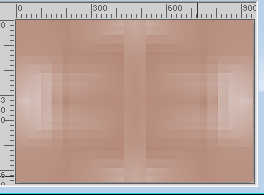 Modifica>Copia. Torna al tuo lavoro e vai a Modifica>Incolla nella selezione. 32. Selezione>Modifica>Contrai - 5 pixels. Riempi  con il colore bianco. con il colore bianco.Selezione>Modifica>Contrai - 2 pixels. 33. Attiva la seconda immagine minimizzata al punto 15  Modifica>Copia. Torna al tuo lavoro e vai a Modifica>Incolla nella selezione. Selezione>Deseleziona. 34. Livelli>Duplica. Tasto K per attivare lo strumento Puntatore  Posizione X: 190,00 - Posizione Y: 51,00. 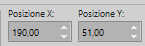 Livelli>Unisci>Unisci giù. 35. Livelli>Duplica. Immagine>Rifletti>Rifletti verticalemente. Posizione X: 47,00 - Posizione Y: 249,00. 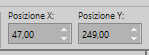 Livelli>Unisci>Unisci giù. Tasto M per deselezionare lo strumento. 36. Effetti>Effetti 3D>Sfalsa ombra, colore 3 #3e2a22.  Modifica>Ripeti Sfalsa ombra. 37. Livelli>Nuovo livello raster. Selezione>Carica/Salva selezione>Carica selezione da canale alfa. Apri il menu delle selezioni e carica la selezione #3 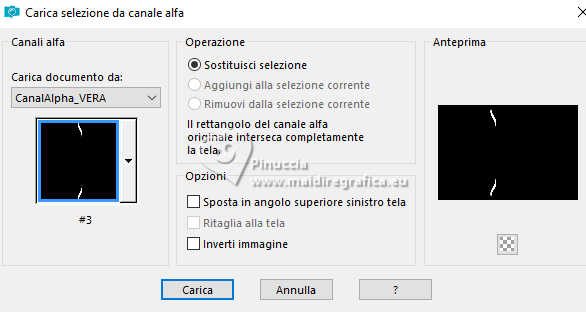 Riempi  la selezione con il colore bianco. la selezione con il colore bianco.38. Selezione>Modifica>Contrai - 1 pixel. Imposta nuovamente il colore di primo piano con il colore 1 #ac7a65 Riempi  la selezione con il colore di primo piano #ac7a65. la selezione con il colore di primo piano #ac7a65.39. Effetti>Plugins>Lokas - Plastic Cambia Color Overlay con il tuo colore di primo piano #ac7a65. 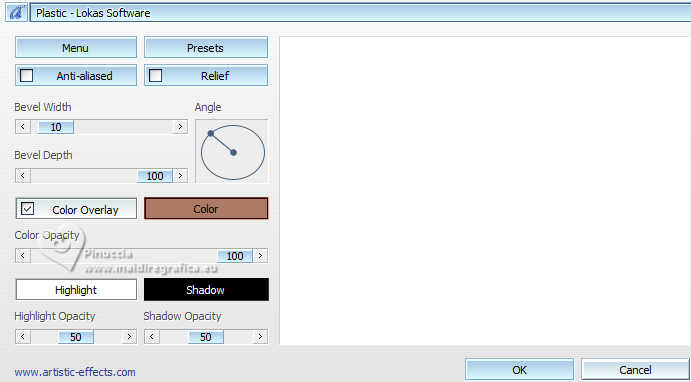 Selezione>Deseleziona. 40. Effetti>Effetti 3D>Sfalsa ombra, con i settaggi precedenti, ma colore nero.  Attiva il livello sottostante dei quattro quadretti Modifica>Ripeti Sfalsa ombra. 41. Immagine>Aggiungi bordatura, 1 pixel, simmetriche, colore di sfondo. Selezione>Seleziona tutto. 42. Immagine>Aggiungi bordatura, 10 pixels, simmetriche, colore di primo piano. Selezione>Inverti. Effetti>Effetti 3D>Sfalsa ombra, colore nero.  43. Immagine>Aggiungi bordatura, 20 pixels, simmetriche, colore di sfondo. Selezione>Inverti. Effetti>Effetti 3D>Sfalsa ombra, con i settaggi precedenti.  44. Selezione>Seleziona tutto. Immagine>Aggiungi bordatura, 40 pixels, simmetriche, colore di primo piano. Selezione>Inverti. Effetti>Effetti 3D>Sfalsa ombra, con i settaggi precedenti.  45. Attiva nuovamente la prima immagine di sfondo del punto 12 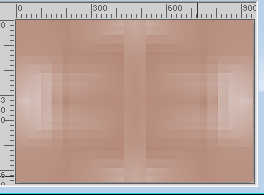 Modifica>Copia. Torna al tuo lavoro e vai a Modifica>Incolla nella selezione. Regola>Sfocatura>sfocatura gaussiana - raggio 20.  46. Effetti>Plugins>Filters Unlimited 2.0 - RCS Filter Pak 1.0 - RCS TripleExposure. 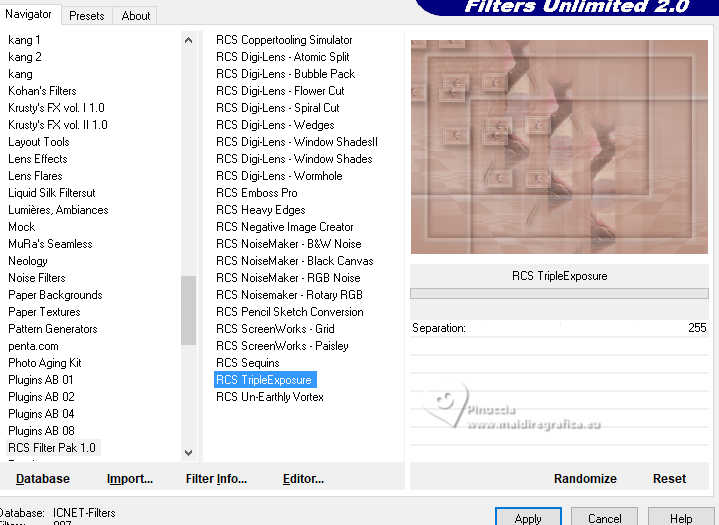 Effetti>Effetti di bordo>Aumenta. Selezione>Deseleziona. 47. Apri il tube principale KamilTube-1998 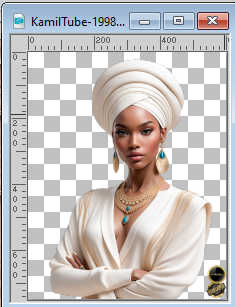 Cancella il watermark e vai a Modifica>Copia. Torna al tuo lavoro e vai a Modifica>Incolla come nuovo livello. Immagine>Ridimensiona, se necessario - per il mio esempio al 105%, tutti i livelli non selezionato. Regola>Messa a fuoco>Metti a fuoco. Sposta  il tube a destra. il tube a destra.48. Livelli>Duplica. Regola>Sfocatura>sfocatura gaussiana - raggio 20.  Cambia la modalità di miscelatura di questo livello in Moltiplica. Livelli>Disponi>Sposta giù. 49. Immagine>Aggiungi bordatura, 1 pixel, simmetriche, colore di primo piano. 50. Immagine>Ridimensiona, 1000 pixels di larghezza, tutti i livelli selezionato. 51. Apri il testo Texto_Vera  Modifica>Copia. Torna al tuo lavoro e vai a Modifica>Incolla come nuovo livello. l'autrice ha cambiato il colore con il colore chiaro di sfondo, usando lo strumento Cambia colore  Posiziona  il testo a tuo piacimento. il testo a tuo piacimento.Sul testo fornito è già stata applicato il preset EC5_DS9_©Yedralina Cambia la modalità di miscelatura di questo livello in Filtra. 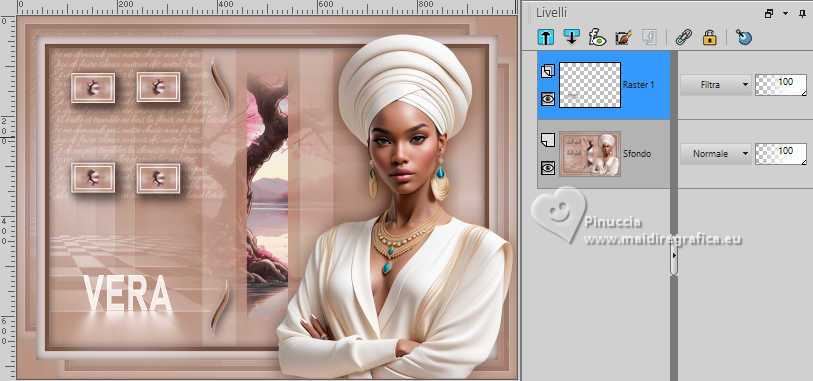 Se vuoi usare il testo senza l'ombra, lo trovi nel materiale 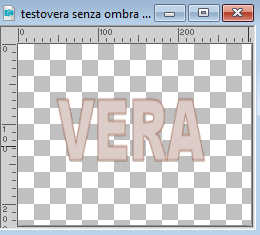 Posiziona  il testo e applica il preset il testo e applica il preset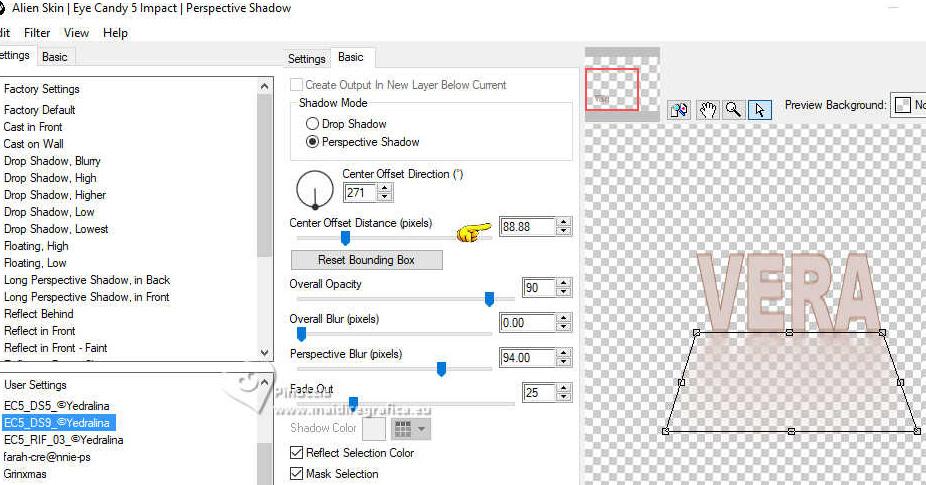 Tieni presente che il settaggio Center Offset Distance (pixels) cambia leggeremente in base alla posizione. Vedi qui sotto la seconda versione 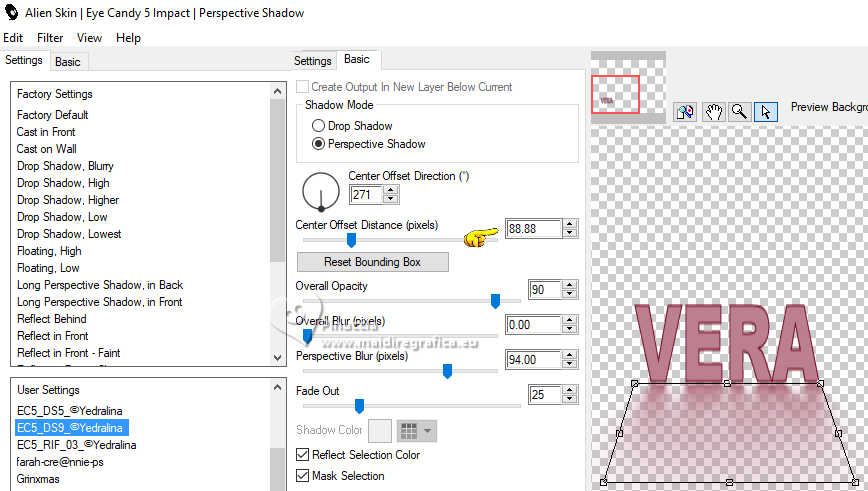 52. Firma il tuo lavoro su un nuovo livello. Livelli>Unisci>Unisci tutto e salva in formato jpg. Per i tubes di questi esempi grazie Kamil e Cat  Laurette e Mentali  Vera Mendes e Mentali   Puoi scrivermi se hai problemi o dubbi, o trovi un link che non funziona, o soltanto per un saluto. |




